win10系统是Microsoft现在关注的主流操作系统。现在,许多新计算机已预装了win10。许多朋友都想在计算机上重新安装win10却不知该如何操作,那么电脑系统如何重装win10教育版呢?下面,小编
win10系统是Microsoft现在关注的主流操作系统。现在,许多新计算机已预装了win10。许多朋友都想在计算机上重新安装win10却不知该如何操作,那么电脑系统如何重装win10教育版呢?下面,小编就把电脑系统重装win10教育版的步骤教程分享给大家。
工具/原料
系统版本:Windows10
品牌类型:宏碁(Acer)墨舞P50
软件版本:装机吧一键重装系统12.6.48.1900
电脑系统重装win10教育版:
1.重装win10系统,首先打开下载好的装机吧一键重装系统。接着选择Windows10系统再点击“下一步”。
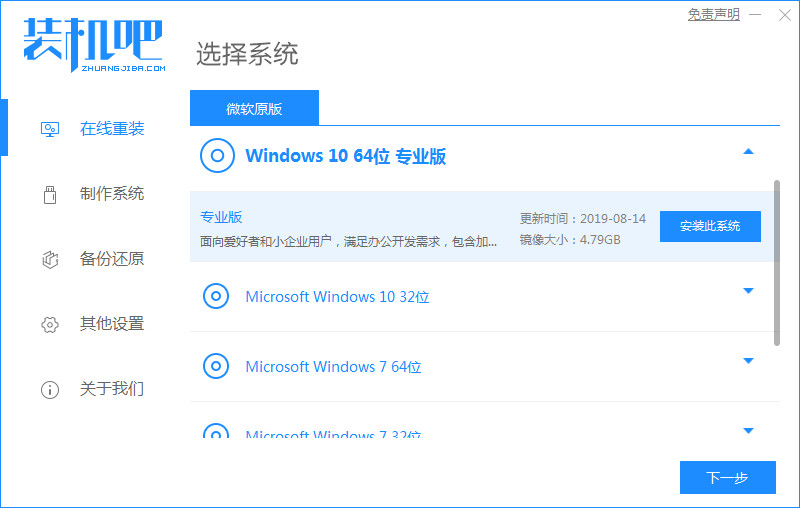
2.正在下载选择好的系统,需要耐心等待一会儿。
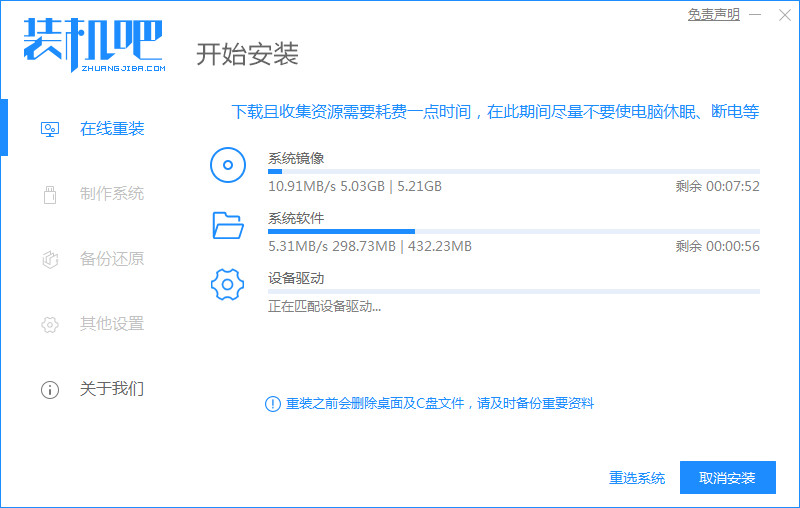
3.系统环境部署完毕,等待系统重启。
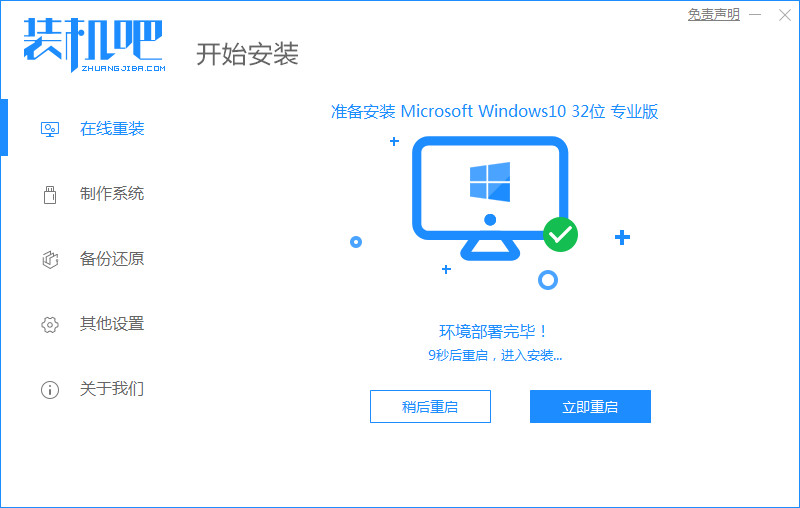
4.重启之后,在菜单上选择带有“PE-MSDN”的选项,回车进入。
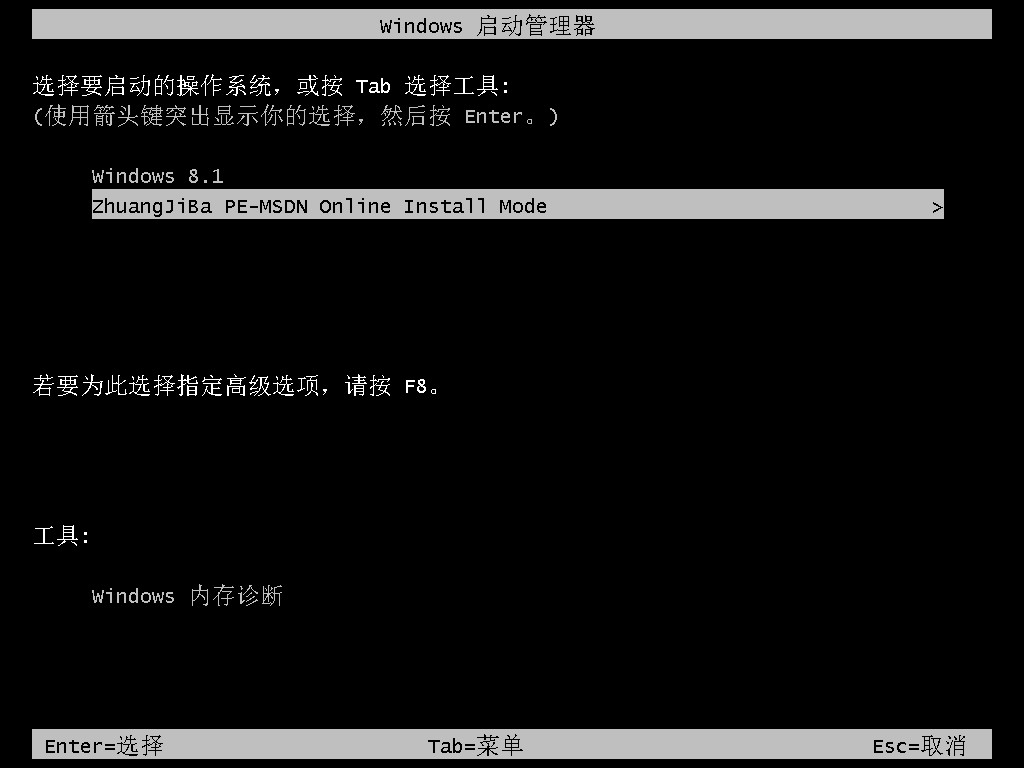
5.进入pe之后自动开始安装系统,耐心等待。
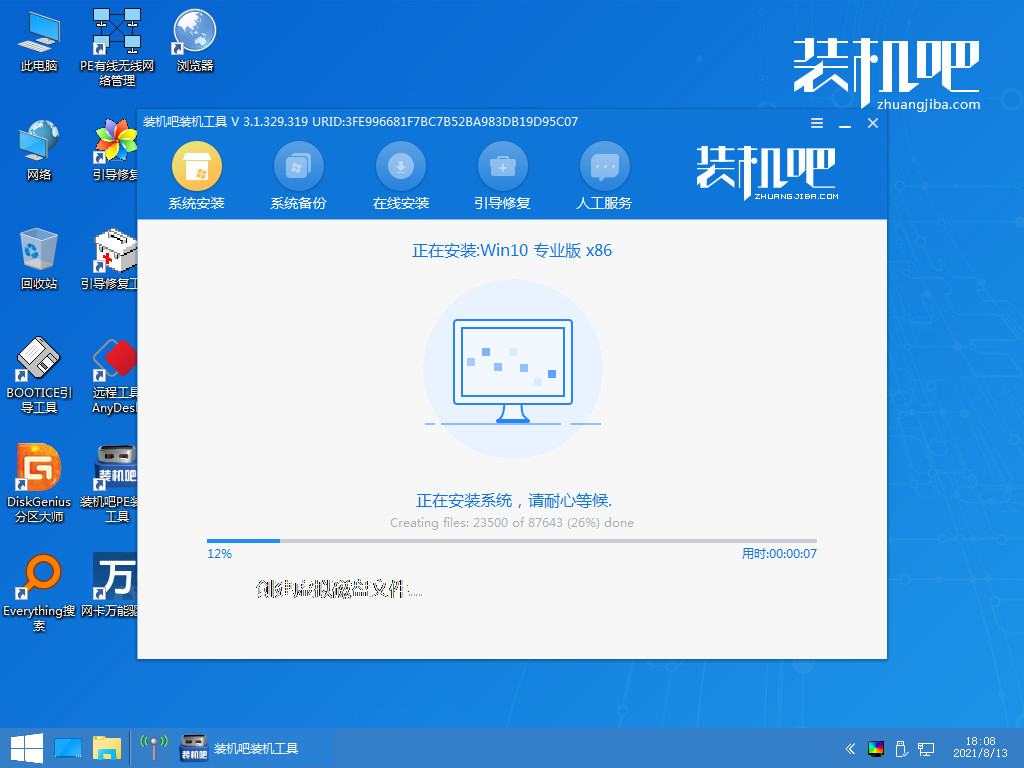
6.系统引导修复,需要确认。
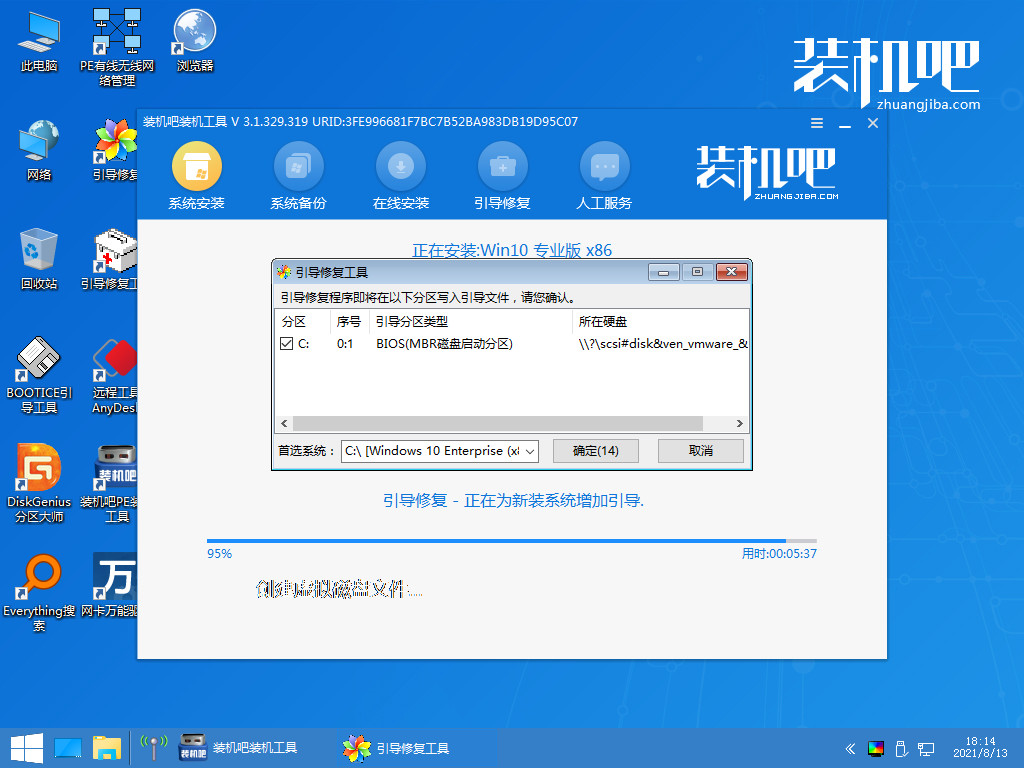
7.经过前面几个步骤,最后来到全新的系统桌面,安装就算完成了。
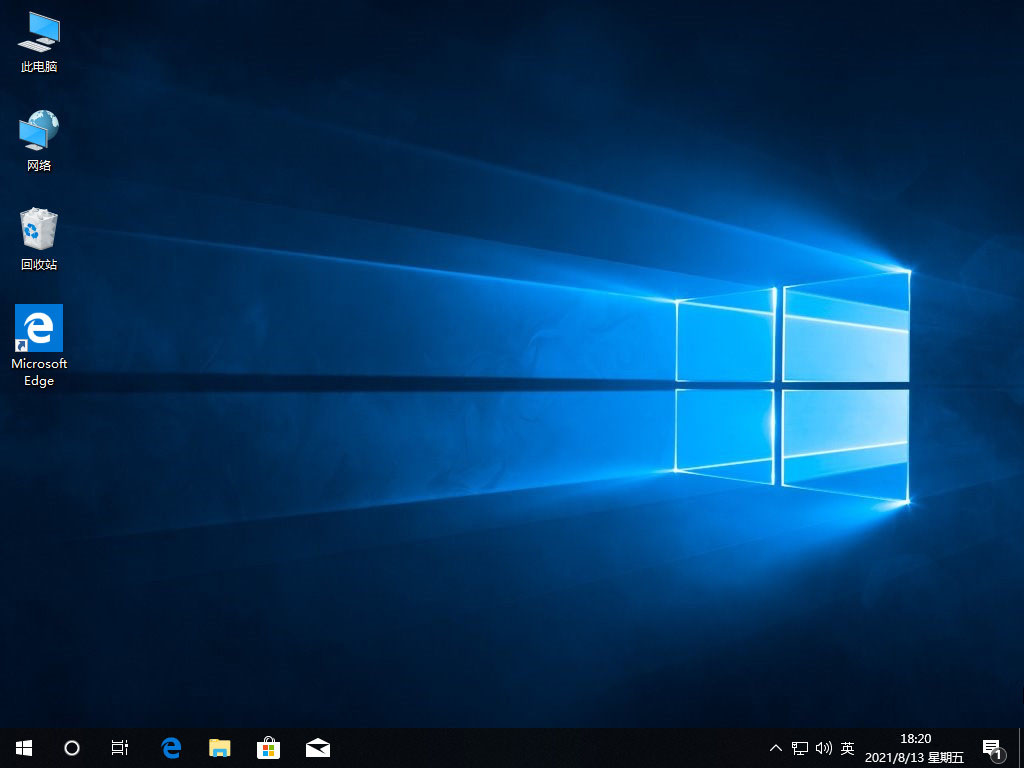
总结
打开装机吧一键重装系统,选择win10系统进行下载。下载完后,等待重启开始安装。
